服务器要怎么切换账号,高效服务器账号切换攻略,轻松实现多账号管理
- 综合资讯
- 2025-04-06 08:52:54
- 2
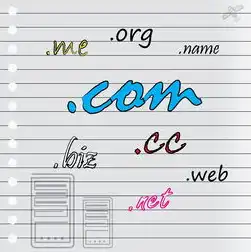
高效服务器账号切换攻略:通过预设脚本或使用服务器管理工具,一键切换不同账号,实现多账号管理,优化操作流程,提升管理效率,轻松应对服务器多账号操作需求。...
高效服务器账号切换攻略:通过预设脚本或使用服务器管理工具,一键切换不同账号,实现多账号管理,优化操作流程,提升管理效率,轻松应对服务器多账号操作需求。
随着互联网的快速发展,许多企业和个人都需要在服务器上管理多个账号,而服务器账号切换成为了一个常见的需求,本文将为大家详细介绍如何高效地切换服务器账号,以便于更好地管理服务器资源。
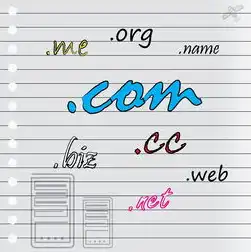
图片来源于网络,如有侵权联系删除
服务器账号切换方法
使用SSH密钥
(1)生成SSH密钥对
在本地计算机上,使用以下命令生成SSH密钥对:
ssh-keygen -t rsa -b 2048(2)将公钥添加到服务器
将生成的公钥(通常为~/.ssh/id_rsa.pub)添加到服务器的~/.ssh/authorized_keys文件中。
(3)登录服务器
使用以下命令登录服务器:
ssh -i ~/.ssh/id_rsa 用户名@服务器IP您已成功切换到服务器账号。
使用SSH代理
(1)配置SSH代理
在本地计算机上,编辑SSH配置文件(~/.ssh/config),添加以下内容:
Host 服务器别名
HostName 服务器IP
User 用户名
IdentityFile ~/.ssh/id_rsa(2)登录服务器
使用以下命令登录服务器:
ssh 服务器别名您已成功切换到服务器账号。
使用第三方工具
市面上有许多第三方工具可以帮助我们切换服务器账号,如putty、SecureCRT等,以下以putty为例进行介绍:
(1)下载putty

图片来源于网络,如有侵权联系删除
访问putty官网(https://www.chiark.greenend.org.uk/~sgtatham/putty/)下载putty。
(2)配置putty
打开putty,在“Host Name (or IP address)”中输入服务器IP,在“Port”中输入端口号(默认为22),在“User”中输入用户名,然后点击“Load”按钮,选择之前生成的私钥文件。
(3)登录服务器
点击“Open”按钮,putty将自动连接到服务器,并切换到指定账号。
使用脚本
对于需要频繁切换账号的场景,编写脚本可以大大提高效率,以下是一个简单的bash脚本示例:
#!/bin/bash
# 服务器别名列表
declare -a servers=("server1" "server2" "server3")
# 循环登录每个服务器
for server in "${servers[@]}"; do
echo "正在连接到 $server..."
ssh -i ~/.ssh/id_rsa $server
done将上述脚本保存为login_servers.sh,并赋予执行权限:
chmod +x login_servers.sh运行脚本:
./login_servers.sh脚本将依次登录到每个服务器。
注意事项
-
确保SSH密钥对的安全性,定期更换私钥。
-
避免使用明文密码登录服务器,使用SSH密钥认证。
-
对于需要频繁切换账号的场景,建议使用SSH代理或第三方工具。
-
脚本中使用的服务器别名、IP、用户名等信息需根据实际情况进行修改。
服务器账号切换是服务器管理中的重要环节,通过以上方法,我们可以轻松地实现服务器账号的切换,提高工作效率,希望本文对您有所帮助。
本文链接:https://zhitaoyun.cn/2018398.html

发表评论